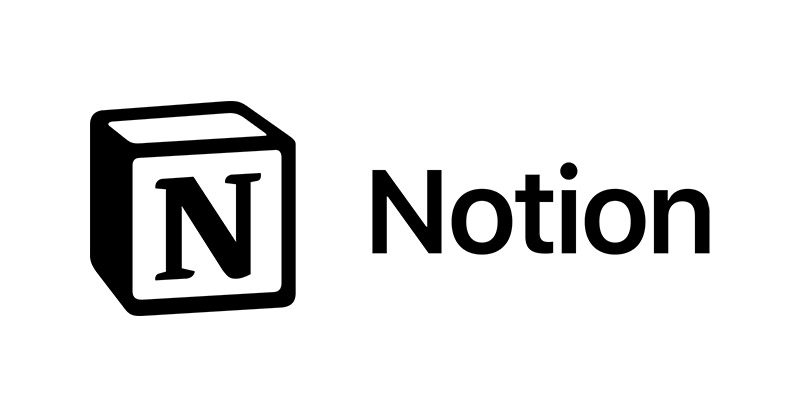Notion est un outil très populaire pour organiser ses idées, projets, et tâches. C’est une plateforme tout-en-un qui permet de créer des notes, des bases de données, des plannings et bien plus. Dans cet article, nous vous guiderons pas à pas pour savoir comment utiliser Notion facilement. ✍️😊
📚 Introduction à Notion
Notion est une application de productivité qui réunit de nombreux outils en un seul endroit. Elle est idéale pour les étudiants, les professionnels et même les familles 👨👩👧👦. Notion est hautement personnalisable, vous permettant de créer des pages selon vos besoins. Que vous souhaitiez prendre des notes, gérer un projet ou organiser votre emploi du temps, Notion est là pour vous aider. 💪✨
1. 🚀 Créer un compte Notion
Pour apprendre comment utiliser Notion, commencez par vous rendre sur notion.so et inscrivez-vous. L’inscription est gratuite et rapide.
- Cliquez sur « Sign Up » et choisissez votre méthode d’inscription (Email, Google ou Apple) 📨.
- Vérifiez votre email pour confirmer votre compte 📩.
- Personnalisez votre espace en suivant les étapes d’introduction ✨.
Notion propose également une version premium, mais la version gratuite est déjà très complète pour la majorité des utilisateurs. 🎉
2. 🔍 Comprendre l’interface de Notion
Pour mieux comprendre comment utiliser Notion, voici un aperçu des principales sections de l’interface 😊 :
| 📌 Section | Description |
|---|---|
| Barre latérale | À gauche, elle affiche toutes vos pages, sous-pages et favoris. 📁 |
| Barre de menu | En haut, elle permet de naviguer et d’accéder aux options de partage et d’aide. 🛠️ |
| Espace de page | La partie principale où vous créez et modifiez vos pages. ✏️ |
🗂️ Les pages et sous-pages
Dans Notion, tout est basé sur des « pages ». Une page peut contenir du texte, des images, des listes, ou même des bases de données. Chaque page peut aussi contenir des sous-pages, ce qui permet d’organiser vos idées de manière hiérarchique. 📚📄
3. 📝 Créer des blocs : la base de Notion
Pour savoir comment utiliser Notion efficacement, il est important de comprendre le concept de « blocs » 📦. Chaque élément (texte, image, liste, etc.) que vous ajoutez est un bloc. Voici les blocs les plus utiles pour débuter :
| 🔖 Type de bloc | Description |
|---|---|
| Texte | Pour écrire des notes simples ✍️. |
| En-tête (Heading) | Pour structurer votre page avec des titres (H1, H2, H3). 🏷️ |
| Liste à puces | Pour organiser vos idées en points 🔸. |
| To-do list | Pour créer une liste de tâches à cocher. ✅ |
| Table | Pour créer des bases de données simples 📊. |
| Image | Pour insérer des images et enrichir visuellement vos pages 🖼️. |
| Bloc citation | Pour ajouter des citations ou mettre en évidence une information. 📌 |
Comment ajouter un bloc ? 🧩
- Tapez
/pour afficher la liste des blocs disponibles. Par exemple, tapez/textpour insérer un bloc de texte ou/tablepour insérer une table. - Choisissez le bloc souhaité et commencez à écrire. ✍️
4. 📅 Utiliser les bases de données dans Notion
Les bases de données sont l’un des points forts de Notion 🌟. Elles permettent de créer des tableaux, des listes ou des calendriers pour suivre des projets, organiser des informations ou encore gérer des tâches. Une partie essentielle de savoir comment utiliser Notion passe par la maîtrise de ces bases de données.
Types de bases de données 📂
| 📊 Type de base de données | Utilisation principale |
|---|---|
| Table | Pour des données structurées avec colonnes et lignes. |
| Kanban | Pour un affichage type tableau Kanban, idéal pour les tâches. |
| Calendrier | Pour un aperçu mensuel ou hebdomadaire des événements. 📅 |
| Galerie | Pour organiser des informations visuellement (par ex. portfolio). 🖼️ |
Exemple d’utilisation 🌈
- Créez une table pour suivre vos projets avec des colonnes pour le nom du projet, la date limite, le statut et les membres impliqués 📝.
- Utilisez un tableau Kanban pour organiser vos tâches par statut : « À faire », « En cours » et « Terminé » 🗂️.
- Ajoutez un calendrier pour visualiser les échéances et les rendez-vous 📅.
5. 📌 Organiser son espace Notion
Avec Notion, vous pouvez organiser vos pages en fonction de vos besoins. Voici quelques astuces pour optimiser l’organisation et mieux comprendre comment utiliser Notion 🤓 :
- Créez des pages principales pour chaque domaine de votre vie : travail 💼, études 📚, vie personnelle 🏠.
- Utilisez des icônes et des couvertures pour personnaliser et identifier rapidement vos pages 🎨.
- Favorisez vos pages les plus importantes pour y accéder facilement depuis la barre latérale ⭐.
Exemple d’organisation 🎯
| 🏷️ Domaine | Sous-pages possibles |
|---|---|
| Travail | Projets, réunions, objectifs, contacts 📇 |
| Études | Cours, notes, planning d’étude 📖 |
| Personnel | Listes de courses, recettes, voyages 🌍 |
6. 🤝 Collaborer avec Notion
Notion permet également de travailler en équipe 👥. Pour savoir comment utiliser Notion en collaboration avec d’autres, suivez ces étapes :
- Entrez les emails des personnes à inviter 📬.
- Choisissez les permissions : lecture seule ou édition.
Notion est parfait pour le travail d’équipe. Vous pouvez créer des tâches, les assigner à différents membres et suivre la progression de chaque projet. 📈
7. 🛠️ Trucs et astuces pour bien utiliser Notion
Voici quelques astuces pour rendre votre expérience Notion encore plus efficace et pour vraiment maîtriser comment utiliser Notion au quotidien ✨ :
- Utilisez des modèles : Notion propose des modèles prédéfinis pour gagner du temps (agenda, planificateur de projet, etc.) 🗒️.
- Recherchez rapidement : Tapez
cmd/ctrl + Ppour rechercher une page ou un bloc 🔍. - Intégrez d’autres applications : Notion peut intégrer Google Drive, Trello, Slack, et bien d’autres pour centraliser toutes vos informations 🌐.
- Utilisez les raccourcis clavier pour gagner du temps. Quelques exemples :
cmd/ctrl + Bpour mettre en gras,cmd/ctrl + Upour souligner ⌨️.
🎉 Conclusion
Notion est un outil puissant qui peut transformer la manière dont vous gérez vos informations et vos projets. Que vous soyez étudiant, professionnel ou simple curieux, apprendre comment utiliser Notion vous permettra de profiter pleinement de cette plateforme. En suivant ces étapes, vous aurez une meilleure compréhension de la plateforme et pourrez profiter de toutes ses fonctionnalités. 🛠️💡
Prenez votre temps pour explorer et personnaliser votre espace Notion. Au fil de vos expériences, vous trouverez vos propres méthodes pour organiser votre travail et votre vie personnelle. 🧩😊